百度浏览器电脑版怎么屏蔽广告 百度浏览器屏蔽广告教程
2022-01-09 01:53:16 作者:佚名
百度浏览器有个不错的小功能就是可以屏蔽视频广告,这样的话就不需要下载屏蔽广告的软件也可以浏览视频,下面小编就为你带来百度浏览器屏蔽广告教程。
更多精彩:百度浏览器使用技巧
百度浏览器电脑版怎么屏蔽广告:
打开百度浏览器后,点击右侧的菜单栏,弹出菜单列表,选择“我的应用”
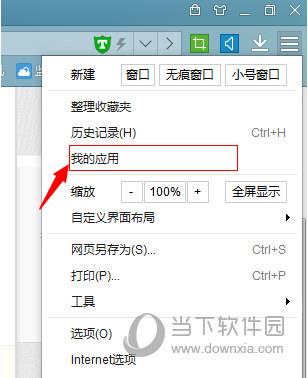
接着在应用中心中的实用工具找到“广告终结者”,并且下载安装。
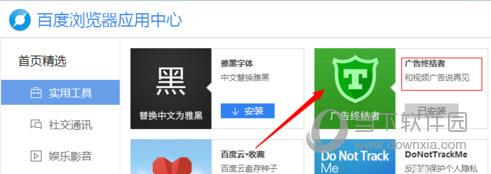
安装成功后,在搜索栏上就会多了个图标,表示“广告终结者正在工作”
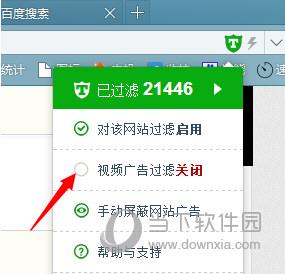
点击搜索栏的图标,还可以设置屏蔽广告的选项,根据自己的需要来进行调整。
如果您想要了解更多功能的话,不妨亲自下载百度浏览器来体验一下吧!
点击进入:百度浏览器官方下载
| 百度浏览器电脑版热门教程 | |

|
|
| 百度浏览器是ie内核吗 | 百度浏览器电脑版怎么设置主页 |
| 百度浏览器怎么获得积分 | 百度浏览器电脑版怎么收藏网页 |
| 百度浏览器怎么切换到极速模式 | 百度浏览器怎么清理缓存 |
| 百度浏览器怎么翻译网页 | 百度浏览器电脑版怎么下载视频 |











